 |
| مشكلة "هذا الفيديو غير متوفر حاليًا" على Prime Video |
أليس مزعجًا عندما تقرر أخيرًا فيلمًا لمشاهدته على أمازون ، لكنه يقول إن الفيديو غير متاح؟ تتسبب أسباب متعددة في حدوث هذه المشكلة في Amazon Prime Video ، مثل حقوق البث لعرض معين أو مشكلات فنية. نظرًا لأن المشكلة قد تظهر لعدة أسباب ، يمكنك حلها باستخدام عدة طرق. في هذه المقالة ، سأناقش بعض الطرق المباشرة وغير التقليدية لحل هذه المشكلة. لذلك ، دعونا نلقي نظرة على كيفية إصلاح مشكلة "هذا الفيديو غير متوفر حاليًا" على Prime Video.
كيفية إصلاح "هذا الفيديو غير متوفر حاليًا على Amazon"
تخيل أنك تشاهد مسلسلًا رائعًا بنهم شديد ، وبعد بضع حلقات ، ترى خطأ يفيد بأن "هذا الفيديو غير متاح حاليًا على Amazon." يمكن أن يكون بسبب مشكلة فنية ، أو ربما تكون قد غيرت منطقتك أثناء مشاهدة العرض. هناك طرق عديدة لإصلاح هذه المشكلة ، اعتمادًا على سببها. دعونا نرى كيفية التحقق من السبب الجذري لعدم توفر الفيديو وحلها في أسرع وقت.
كيفية إصلاح مشكلة Amazon Video غير المتوفرة حاليًا
إذا كان الفيديو الذي تحاول مشاهدته غير متوفر ، فلا داعي للقلق. فيما يلي ثماني طرق عمل ستجعل العرض أو الفيلم متاحًا لك. أو ستتمكن على الأقل من تحديد المشكلة والتفكير في اتخاذ الخطوات المناسبة لحلها. جميع الأساليب المذكورة أدناه ستعالج موقفًا مختلفًا. لذلك ، إذا كنت متأكدًا بالفعل من المشكلة ، فاختر الحل وفقًا لذلك.
تحقق مما إذا كانت خوادم Amazon معطلة
يمكنك استخدام هذا الموقع للتحقق مما إذا كانت خوادم Amazon معطلة في منطقتك. يعرض الموقع بيانياً بيانات انقطاع التيار خلال الـ 24 ساعة الماضية لمختلف مواقع البث مثل Netflix و Hulu و Disney + و HBOmax والمزيد. سيحدد أيضًا عدد التقارير حول انقطاع الخادم للخدمة التي ذكرتها. علاوة على ذلك ، يمكنك معرفة المناطق التي تستمر فيها المشكلة. تعرض بعض المخططات الدائرية المشكلة الدقيقة في الخدمة مثل مشكلات البث والتخزين المؤقت والتعطل وتسجيل الدخول وجودة الفيديو. يجب أن نبحث عن مشاكل البث مع Amazon للتحقق من انقطاع الخادم. على سبيل المثال ، يوضح المثال أدناه مشكلات التشغيل في بارتليسفيل ، أوكلاهوما ، لـ Amazon Prime Video. هذا يعني أنه يمكنك الحصول على مشكلة مماثلة إذا كنت تقيم في المنطقة.
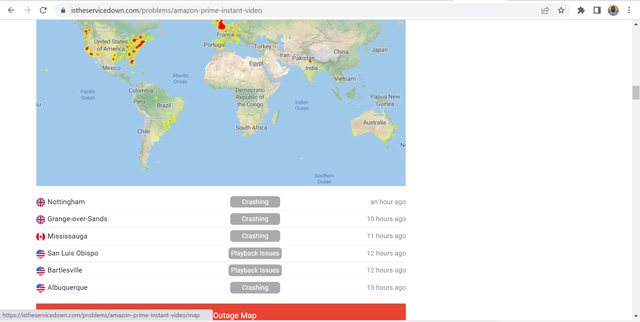
أعد تشغيل جهازك أو نظامك
مما لا يثير الدهشة ، إنها الطريقة القديمة التي لا تزال تعمل في العديد من المشكلات الفنية. تشبه إعادة تشغيل الجهاز أخذ قيلولة. يقوم بتحديث جهازك ، ويمكن أن يكون له بداية جديدة. لذلك ، إذا كان هناك أي خلل أو مشكلة فنية بسيطة في تطبيق Amazon Prime Video أو جهازك ، فإن إعادة تشغيله ستحل المشكلة.
- قم بإيقاف تشغيل جهازك وجهاز التوجيه وافصله عن مأخذ الطاقة.
- الآن ، انتظر دقيقة أو دقيقتين وأعد توصيله.
- قم بتشغيل الجهاز وافتح تطبيق Amazon Prime Video فقط.
يجب أن يقوم بتحديث تطبيقك بشكل فعال ، وستتمكن من البث دون أي مشاكل. اقرأ المزيد إذا استمرت المشكلة.
تمكين / تعطيل اتصال VPN
إذا كنت تستخدم اتصال VPN مجاني أو غير موثوق به ، فسوف تمنعك Amazon بالفعل من مشاهدة أي فيديو. نفس الشيء ينطبق إذا كنت تستخدم DNS أو إعداد وكيل. إلى جانب ذلك ، لا تتوفر جميع العناوين الموجودة على Amazon Prime Video في كل بلد. قد تكون متصلاً بمنطقة مختلفة حيث لا يتوفر فيلمك أو برنامجك التلفزيوني المفضل. يمكنك إيقاف تشغيل خدمة VPN بسرعة لحل هذه المشكلة.
- افتح تطبيق VPN الخاص بك.
- افصل VPN.
- بعد ذلك ، امسح بيانات المتصفح أو امسح بيانات التطبيق إذا كنت تستخدم تطبيق Prime Video. سيعيد ضبط ملفات تعريف الارتباط ، وسيقوم أمازون الآن بتحديد موقعك الحالي.
يجب أن تكون قادرًا على البث بسهولة الآن. بالإضافة إلى ذلك ، إذا كان المحتوى الذي تريد مشاهدته غير متاح في بلدك / منطقتك ، فيمكنك استخدام VPN لجعل هذا الفيديو متاحًا لك. يرجى قراءة دليلنا المفصل حول تغيير بلد Prime Video الخاص بك لمعرفة كيفية مشاهدة العناوين غير المتوفرة في منطقتك.
أضف عرضًا إلى قائمة المراقبة
غالبًا ما يحدث خطأ عدم توفر الفيديو على Amazon Prime Video بسبب مواطن الخلل البسيطة في التطبيق. تتمثل إحدى الطرق الغريبة لتجاوز هذه المشكلة في إضافة العرض الذي تريد مشاهدته إلى قائمة المراقبة.
- افتح موقع أو تطبيق Amazon Prime Video.
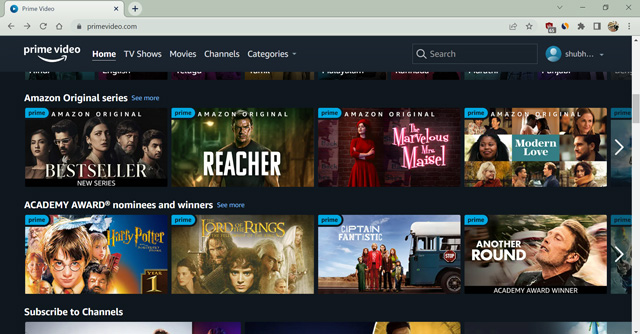
- ثم ابحث عن البرنامج الذي تريد مشاهدته وانقر على "أيقونة زائد" أو زر "إضافة إلى قائمة المراقبة" للمتابعة.
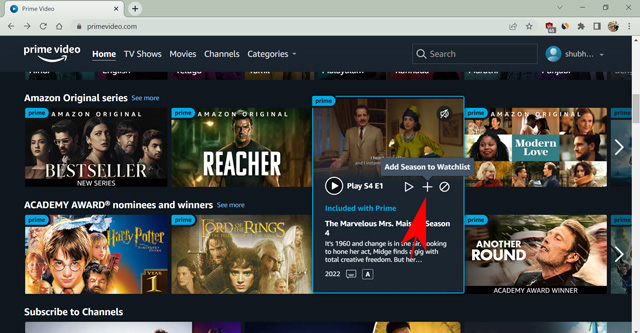
- الآن ، انتقل إلى قائمة مراقبتك بالتمرير فوق رمز ملف التعريف الخاص بك في المتصفح أو قسم "أشيائي" في تطبيق الهاتف الذكي.
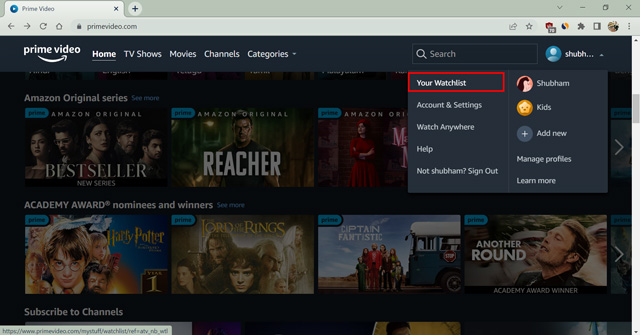
- ابدأ دفق المحتوى من هنا.
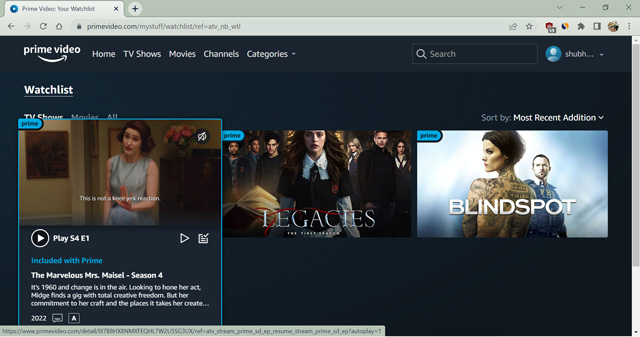
إذا كان السبب وراء عدم توفر الفيديو هو وجود خلل في التطبيق ، فيجب أن يحل المشكلة. يمكنك أيضًا تغيير جودة دفق الفيديو للتحقق مما إذا كانت المشكلة تتعلق بدقة أو تنسيق فيديو معين.
تعطيل تسريع الأجهزة
ميزة تسريع الأجهزة متاحة في تطبيق Prime Video للهواتف الذكية. الوظيفة ضرورية لتشغيل مقاطع فيديو HD و 4K UHD إذا كان جهازك يدعمها. ومع ذلك ، إذا كان جهازك لا يدعم هذه الميزة ، فقد يؤدي تمكين هذا الخيار إلى ظهور الخطأ الشائن "هذا الفيديو غير متوفر" على Amazon. لذلك ، اتبع الخطوات لتعطيل تسريع الأجهزة على تطبيق هاتفك الذكي.
- افتح تطبيق Amazon Prime Video على هاتفك. ثم انتقل إلى قسم "أشيائي" .
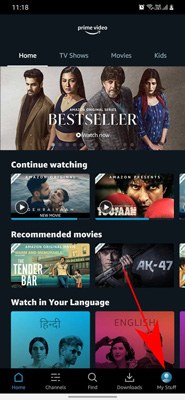
- الآن ، انقر فوق رمز الترس في الزاوية العلوية اليمنى.
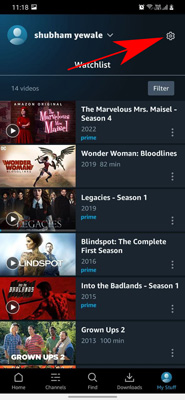
- هنا ، حدد خيار "البث والتنزيل" .
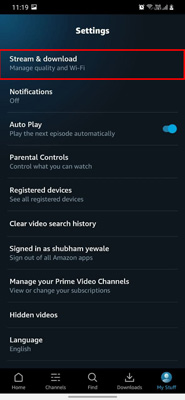
- بدّل مفتاح تسريع الأجهزة إلى اليسار.
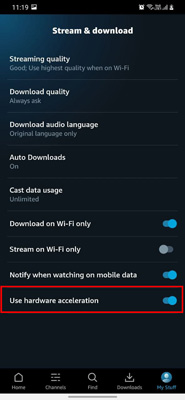
- أخيرًا ، قم بتأكيد اختيارك في النافذة المنبثقة التالية بالنقر فوق متابعة .
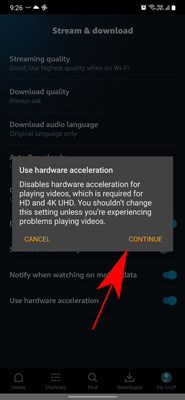
الآن بعد أن قمت بتعطيل تسريع الأجهزة لـ Prime Video على هاتفك الذكي ، تحقق مما إذا كانت المشكلة قد تم حلها. ومع ذلك ، لاحظ أن تعطيل هذه الميزة قد يتسبب في عدم عمل مقاطع الفيديو عالية الدقة و 4 K UHD بشكل صحيح.
قم بتحديث المستعرض الخاص بك إلى أحدث إصدار
في بعض الأحيان ، قد يكون سبب الخطأ "هذا الفيديو غير متوفر على Amazon" هو متصفح قديم. إذا كنت تقوم بتشغيل إصدار قديم من متصفح الويب الذي تختاره ، فتأكد من تحديثه إلى أحدث إصدار متاح. يمكنك أيضًا تجربة دفق Prime Video على متصفح ثانوي لمعرفة ما إذا كانت المشكلة تنشأ بسبب إصدار المستعرض الخاص بك.
إليك كيفية تحديث متصفحك. نحن نعرض هذه الخطوات مع Google Chrome ، لكنها إلى حد كبير هي نفسها لكل متصفح هناك.
- افتح متصفح الويب وانقر على النقاط الثلاث في الزاوية العلوية اليمنى.
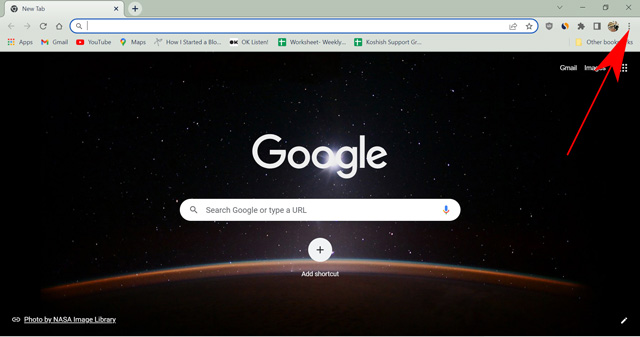
- الآن ، افتح الإعدادات من القائمة المنسدلة.
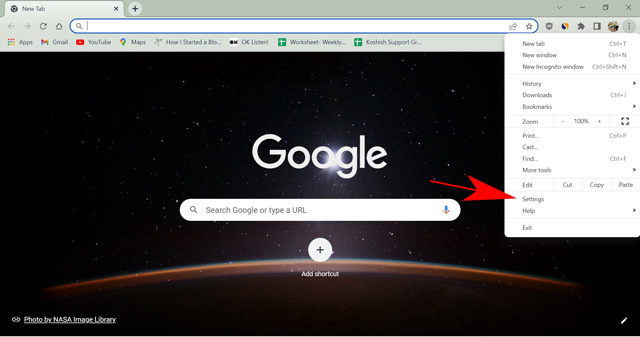
- مرر لأسفل وافتح "صفحة حول".
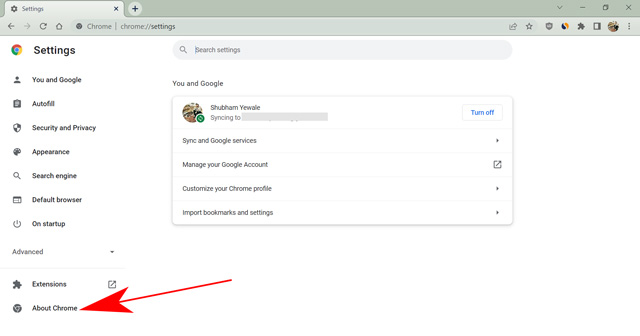
- هنا ، يمكنك التحقق من إصدار المستعرض الخاص بك وتحديثه في حالة توفر إصدار لاحق.
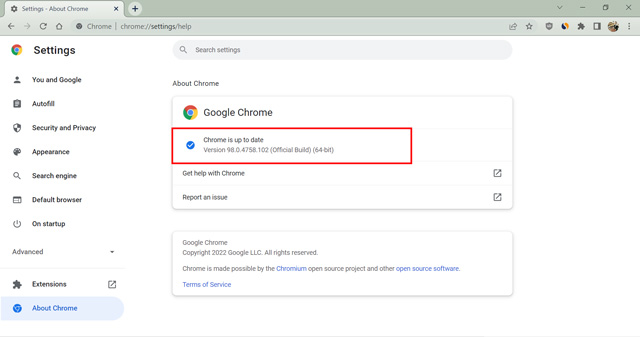
بمجرد التحديث ، سيتم إعادة تشغيل المستعرض الخاص بك ، ويجب أن تكون قادرًا على دفق الفيلم أو العرض التلفزيوني الذي تختاره دون أي خطأ. يمكنك أيضًا تحديث التطبيق إلى أحدث إصدار ومعرفة ما إذا كان يحل مشكلة "هذا الفيديو غير متوفر".
محو بيانات التصفح
إذا كان Prime Video يعمل على متصفح ثانوي ، ولكن ليس على متصفحك الأساسي ، وإذا كان متصفحك قد تم تحديثه بالفعل إلى أحدث إصدار ، فقد تكمن المشكلة في ملفات تعريف الارتباط بالمتصفح. لحسن الحظ ، حذف ملفات تعريف الارتباط ليس مهمة صعبة.
ملاحظة: سيؤدي حذف ملفات تعريف الارتباط الخاصة بالتصفح إلى تسجيل خروجك تقريبًا من كل موقع ويب قمت بتسجيل الدخول إليه. تأكد من حفظ كلمات المرور ، أو الأفضل من ذلك ، استخدم مدير كلمات مرور جيد .
- افتح المتصفح الذي تختاره. (Edge و Firefox و Chrome وما إلى ذلك)
- اضغط على ctrl + shift + del لفتح إعدادات بيانات المتصفح. (يعمل على جميع المتصفحات الشائعة) على جهاز Mac ، استخدم "command + shift + delete".
- حدد المربعات بجوار "محفوظات الاستعراض" و "ملفات تعريف الارتباط وبيانات الموقع الأخرى" و "الصور والملفات المخزنة مؤقتًا". اختر النطاق الزمني "كل الوقت" وانقر على "مسح البيانات".
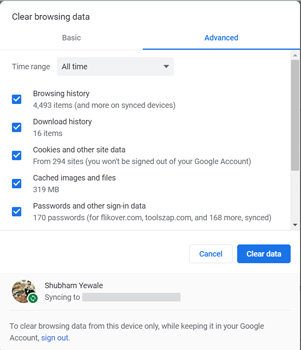
- الآن أعد تسجيل الدخول إلى موقع Prime Video باستخدام بيانات الاعتماد الخاصة بك.
سيؤدي ذلك إلى مسح جميع بيانات التصفح على متصفحك وإعادة تعيين إعدادات موقع الويب. إذا كانت مشكلة "الفيديو غير متوفر حاليًا" ناتجة عن ملفات تعريف ارتباط غير صحيحة ، فستعمل هذه الطريقة على حلها ، ويمكنك دفق المحتوى دون أي مشكلة. إذا كنت تستخدم تطبيق Prime Video على هاتف Android ، فيمكنك أيضًا محاولة مسح بيانات التطبيق وذاكرة التخزين المؤقت.
تعطيل مكافحة الفيروسات / جدار الحماية
في بعض الأحيان ، عندما يسيء العديد من الأشخاص استخدام خادم Amazon باستخدام VPN ، فقد تمنع تطبيقات مكافحة الفيروسات أي حركة مرور قادمة من هذا الخادم. يحدث هذا عادةً للأشخاص من مناطق مكتظة بالسكان في بلدان مثل الولايات المتحدة الأمريكية. عدد العناوين المتاحة على Amazon Prime Video هو الأعلى في الولايات المتحدة. لذلك ، يميل الأشخاص إلى استخدام خادم أمريكي لدفق المحتوى غير المتاح في منطقتهم. قد يؤدي ذلك إلى إطلاق إنذار خاطئ لتطبيقات مكافحة الفيروسات مما يؤدي إلى حظر خوادم معينة من Amazon. يمكنك التخلص بسرعة من هذه المشكلة عن طريق تعطيل جدار الحماية مؤقتًا على جهاز الكمبيوتر الخاص بك.
ملاحظة : سيؤدي تعطيل جدار الحماية أو برنامج مكافحة الفيروسات إلى إعاقة أمان جهازك. لذلك ، تابع على مسؤوليتك الخاصة.
- افتح برنامج مكافحة الفيروسات الخاص بك . أنا أستخدم McAfee.
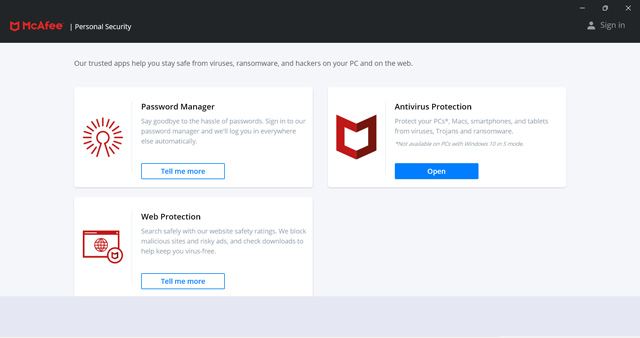
- انتقل إلى إعدادات الحماية وافتح الفحص في الوقت الحقيقي وجدار الحماية.
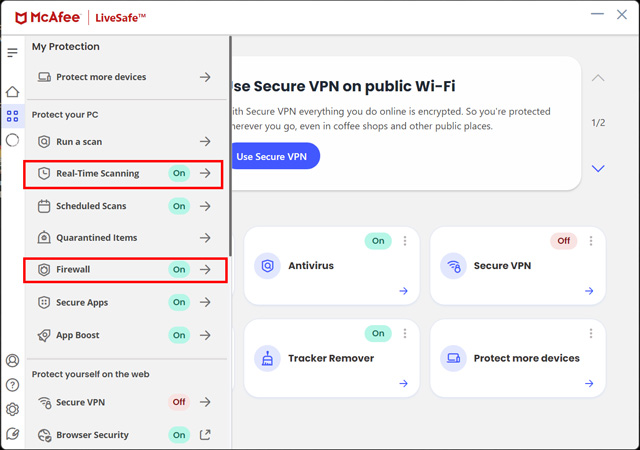
- قم بإيقاف تشغيل كلا الإعدادين واحدًا تلو الآخر.
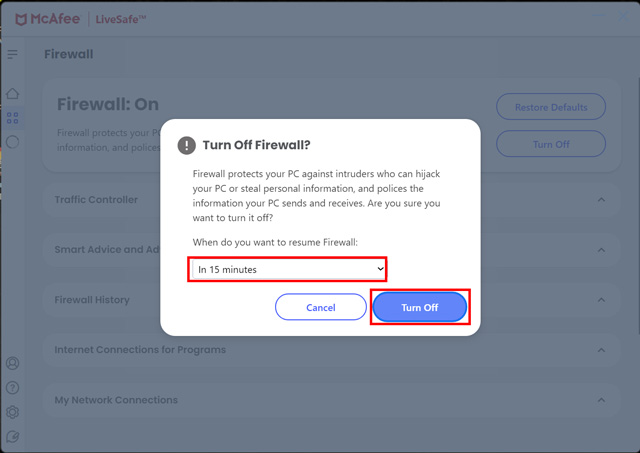
ملاحظة : قد تختلف خطوات تعطيل برنامج مكافحة الفيروسات وجدار الحماية باختلاف برنامج مكافحة الفيروسات.
تتيح لك العديد من برامج مكافحة الفيروسات إيقاف تشغيل الحماية مؤقتًا. يمكنك تحديد الفترة الزمنية التي تريد تعطيل الأمان لها والمتابعة. بمجرد الانتهاء من ذلك ، أغلق التطبيق وافتح Prime Video للتحقق مما إذا كان الفيديو قيد التشغيل.
أسباب عدم توفر فيديو أمازون حاليًا
إذا كنت تتساءل عن سبب ظهور الخطأ المزعج "هذا الفيديو غير متوفر على أمازون" ، فتابع القراءة. سنناقش بعض الأسباب الرئيسية لعدم توفر مقطع فيديو حاليًا لك على Prime Video.
انقطاع الخادم
يمكن في بعض الأحيان أن يتوقف كل موقع ويب في العالم عن العمل بسبب انقطاع الخادم. سواء كان ذلك بسبب الصيانة المجدولة ، أو التهيئة الخاطئة ، أو أخطاء DNS ، أو حتى شيء شرير مثل هجوم DDoS. لحسن الحظ ، لا تدوم مثل هذه الانقطاعات في العادة طويلاً ، وتسارع الشركات إلى إطلاع المستخدمين على مثل هذه المشاكل في خدماتهم.
مشكلة تمديد المجال (TLD)
TLD (نطاق المستوى الأعلى) أو امتداد المجال هو كيفية إنهاء اسم المجال الخاص بك ، على سبيل المثال ، www.primevideo.com و www.primevideo.ca . يعمل كل من اسم المجال بشكل جيد إذا كنت تقوم بالبث من كندا. ومع ذلك ، فإن جهاز الكمبيوتر الخاص بك يعاملهم بشكل مختلف. لذا ، إذا لم يقم Prime Video بإعادة توجيهك إلى موقعه الإلكتروني الرئيسي ، فحاول فتح المجال ".com" يدويًا. هذا الخطأ خاص بعدد قليل من البلدان فقط.
عرض تم إزالتها
تختلف حقوق البث للعروض من بلد إلى آخر. لذلك ، من الممكن أن يتم حذف العرض في غضون يوم واحد عندما ينتهي عقد البث. في مثل هذه الحالات ، سوف تحصل على خطأ "فيديو غير متوفر".
إذن ملفات تعريف الارتباط
تحتاج Amazon Prime وخدمات البث الأخرى إلى تخزين ملفات تعريف الارتباط على متصفحك إذا كنت تريد البث دون أي خطأ. من المفيد التحقق مما إذا كنت قد قدمت الأذونات اللازمة.
باستخدام VPN / الوكيل
إذا اكتشف Amazon أي إعدادات وكيل أو إذا كنت تستخدم VPN ، فلن تتوفر لك سوى العناوين العالمية على Prime Video. في بعض الحالات ، لن يسمح لك حتى بفتح الموقع. لذلك ، من الأفضل استخدام شبكة VPN سريعة وآمنة أو عدم استخدام أي شبكة على الإطلاق.
مكافحة الفيروسات / جدار الحماية
سيقوم برنامج مكافحة الفيروسات أو جدار الحماية بحظر حركة المرور من أي خادم يجده مريبًا. يمكن أن يحدث ذلك إذا قام المشاهدون بإساءة استخدام خادم معين للوصول إلى Amazon Prime بشكل غير قانوني.
تسريع الأجهزة
إذا كان تطبيق Amazon Prime Video الخاص بك يستخدم تسريع الأجهزة للبث بشكل أفضل ، فقد يؤدي وجود خلل في نظام التشغيل أو خطأ في التطبيق إلى منعه من عرض مقاطع الفيديو لك. وبالتالي ، ستحصل على خطأ غير متوفر في الفيديو على Amazon Prime.
كابل HDMI
أثناء الاتصال بجهاز تلفزيون من جهاز بث مثل Firestick ، يعد استخدام كابل HDMI مناسب أمرًا بالغ الأهمية. خلاف ذلك ، سيمنعك التلفزيون من عرض أي فيديو ، خاصة إذا كنت تريد دفق محتوى 4K UHD.
هذا الفيديو غير متاح حاليًا على Prime Video: Fixed!
حسنًا ، هذه هي الطريقة التي يمكنك بها حل الخطأ "هذا الفيديو غير متوفر حاليًا" في Prime Video. لقد ناقشنا جميع الطرق التي يمكنك استخدامها لإصلاح المشكلة باستخدام Prime Video بسهولة ، بل وألقينا نظرة على الأسباب الكامنة وراء هذه المشكلات. نأمل أن تكون قادرًا على حل خطأ الفيديو غير المتاح على أجهزتك. إذن ، هل تواجه هذه المشكلة كثيرًا؟ هل هناك طرق أخرى يجب أن ندرجها في هذا الدليل؟ اسمحوا لنا أن نعرف في التعليقات.
